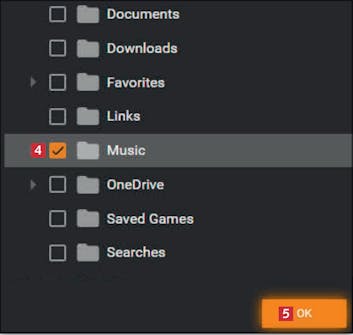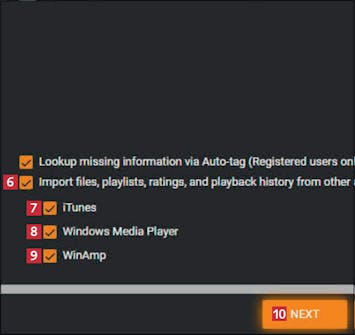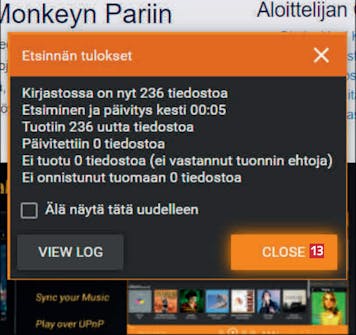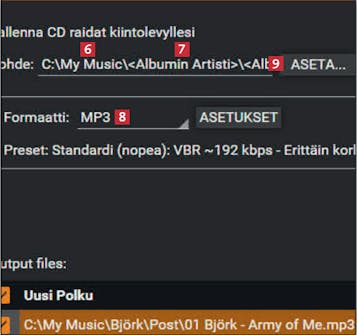Lataa ohjelma
Napsauta alla olevaa linkkiä ladataksesi ohjelman MediaMonkey verkkosivuiltamme testattuna ja viruksettomana versiona:
Ohjeita
Alla on vaiheittainen opas ohjelman käytön aloittamisesta.
Näin pääset alkuun
Käynnistäessäsi MediaMonkeyn ensimmäistä kertaa ohjelma pyytää sinua näyttämään, mihin paikkaan kiintolevylläsi olet tallentanut musiikkisi. Sen jälkeen se tuo kaikki kappaleet kokoelmaasi.
Lataa MediaMonkey verkkosivuiltamme ja asenna ohjelma. Musiikkia sisältävä käyttäjäkansiosi on jo valittu 1. Valitse Add location… 2 ja seuraaaksi Local storage… 3.
Merkitse rastilla kansiot, joissa sinulla on musiikkitiedostoja 4. Napsauta sitten painiketta OK 5.
Merkitse rastilla kohta Import files… 6, jos olet aiemmin käyttänyt iTunesia 7, Windows Media Playeria 8 tai WinAmpia 9. Valitse sitten painike Next 10.
Merkitse kohta Share your library 11, jos haluat jakaa musiikkisi muille kotiverkossasi oleville laitteille. Napsauta kohtaa Next 12. Valitse seuraavassa ikkunassa Done.
Sovellus etsii valitsemistasi kansioista musiikkitiedostot, ja saat ilmoituksen, kun kaikki tiedostot on tunnistettu. Aloita ohjelman käyttö napsauttamalla painiketta Close 13.
Tallenna musiikkia cd-levyltä
MediaMonkeylla voit tuoda musiikkia cd-levyltä kiintolevyllesi, jos tietokoneessasi on levyasema. Näin saat kaikki kappaleesi samaan kokoelmaan ja voit kuunnella musiikkia ilman, että sinun tarvitsee vaihtaa välissä cd-levyä.
Hetken kuluttua levy näkyy MediaMonkeyssä. Ohjelma etsii itse cd-levyn tiedot verkosta. Valitse oikea julkaisu 1 ja sitten vielä OK 2.
Näet seuraavaksi kaikki levyn kappaleet otsikko- ja nimitietoineen sekä muine yksityiskohtineen 3.
Valitse kaikki kappaleet painamalla näppäimistöllä näppäimiä CTRL + A ja napsauta sitten valittuja kappaleita hiiren kakkospainikkeella 4. Valitse sitten kohta Rip Audio CD… 5.
Musiikki tallennetaan My Music -kansioon 6 kappaleen ja artistin mukaisella tiedostonimellä 7. Tiedostot ovat MP3 -muodossa 8. Voit muuttaa asetuksia kohdasta ASETA... 9.
Valitse seuraavaksi levyltä kaikki sellaiset kappaleet, jotka haluat tallentaa kiintolevylle 10. Napsauta sitten painiketta OK 11.
Nimeä musiikkisi
MediaMonkey hyödyntää internetin laajoja musiikkitietokantoja ja pystyy tunnistamaan musiikkisi sekä nimeämään yksittäiset kappaleet. Voit tietysti myös itse korjata tietoja, jos ne ovat puutteellisia.
Kokoelmaa selatessasi saatat huomata joidenkin kappaleiden erottuvan joukosta puutteellisten metatietojen takia. Vaikkapa artistin tai tässä kappaleen 1 nimi voivat puuttua.
Napsauta hiiren kakkospainikkeella yhtä tai useampaa kappaletta, joiden tiedot ovat puutteellisia 2. Valitse sitten avautuvasta valikosta kohta Auto-tag… 3.
Merkkaa kappale 4 ja odota hetki. MediaMonkey etsii verkosta kappaleen pituutta vastaavat julkaisut. Napsauta oikeaa kappaletta 5 ja sitten painiketta Tag & continue 6.
Mikäli tietoja puuttuu edelleen tai haluat korjata niitä, napsauta hiiren kakkospainikkeella yhtä tai useampaa kappaletta 8 ja valitse sitten kohta Ominaisuudet 9.
Tässä esimerkissä Artisti-kentästä 10 puuttuu tekijän nimi. Avaa pudotusvalikko ja valitse oikea artisti 11 kokoelmaasi kuuluvista artisteista. Napsauta OK 12.
Toista musiikkia soittolistalta
Voit sekoittaa oman musiikkicocktailin vaikkapa juhlailtaa tai sohvalla vietettävää lukuhetkeä varten luomalla soittolistan. Soittolistan voi toki tallentaa myöhempää käyttöä varten.
Napsauta aluksi vasemman reunan valikosta kohtaa Musiikki. Kaksoisnapsauta albumia, jolta haluat lisätä musiikkia soittolistalle 1.
Valitse kappale(et), jonka haluat sisällyttää soittolistaan, ja napsauta valittua kappaletta hiiren kakkospainikkeella 2. Valitse Play now 3.
Kappaleet lisätään nyt soittolistalle, joka näkyy sovelluksen oikeassa reunassa 4. Jatka sitten samalla tavalla lisätäksesi eri artistien
musiikkia listallesi 5.
Kun olet tyytyväinen soittolistan sisältöön, voit tallentaa sen myöhempää käyttöä varten. Napsauta ensin ylhäällä kolmea pistettä 6 ja valitse sitten Save playlist… 7.